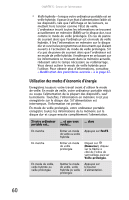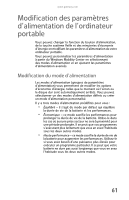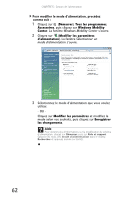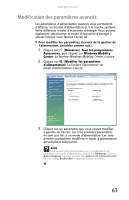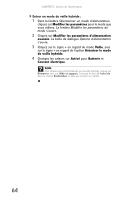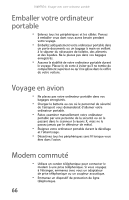Gateway MT6704h 8512171 - Gateway Notebook Reference Guide - Page 69
Modification des paramètres d’alimentation de l’ordinateur portable, Modification du mode d’
 |
View all Gateway MT6704h manuals
Add to My Manuals
Save this manual to your list of manuals |
Page 69 highlights
www.gateway.com Modification des paramètres d'alimentation de l'ordinateur portable Vous pouvez changer la fonction du bouton d'alimentation, de la touche système Veille et des minuteries d'économie d'énergie en modifiant les paramètres d'alimentation de votre ordinateur portable. Vous pouvez personnaliser les paramètres d'alimentation à partir du Windows Mobility Center en sélectionnant des modes d'alimentation et en ajustant les paramètres d'alimentation avancés. Modification du mode d'alimentation Les modes d'alimentation (groupes de paramètres d'alimentation) vous permettent de modifier les options d'économie d'énergie, telles que le moment où l'écran ou le disque dur sont automatiquement arrêtés. Vous pouvez sélectionner un des modes d'alimentation définis ou créer un mode d'alimentation personnalisé. Il y a trois modes d'alimentation prédéfinis pour vous : • Équilibré - il s'agit du mode par défaut qui équilibre la durée de vie de la batterie et les performances. • Économique - ce mode sacrifie les performances pour prolonger la durée de vie de la batterie. Utilise-le dans les cas où aucune prise secteur ne sera à proximité pour une période prolongée. Il se peut que vos programmes s'exécutent plus lentement que vous en avez l'habitude sous les deux autres modes. • Haute performance - ce mode sacrifie la durée de vie de la batterie pour augmenter les performances. Utilisez-le si vous avez besoin d'une puissance plus élevée pour exécuter un programme particulier. Il se peut que votre batterie ne dure pas aussi longtemps que vous en avez l'habitude sous les deux autres modes. 61